Apple CarPlay è molto utile durante la guida. Puoi dare un’occhiata ai suggerimenti e ai trucchi di CarPlay per ottenere il massimo da esso. Oltre a ciò, puoi anche impostare scorciatoie specifiche per automatizzare le attività ripetitive. Per quanto intuitivo, puoi continuare a guidare senza distrazioni.

Se fai molto affidamento su Apple CarPlay durante la guida, non è l’ideale se continua a disconnettersi frequentemente. Sebbene le disconnessioni su CarPlay non siano così frequenti come su Android Auto, secondo il nostro confronto tra Android Auto e Apple CarPlay. Tuttavia, è ancora presente e può diventare fastidioso. Se stai riscontrando questo problema, ecco alcuni modi in cui puoi risolvere Apple CarPlay che continua a disconnettersi durante la guida.
1. Abilita l’interruttore Carplay per la tua auto sul tuo iPhone
Se hai più auto, è possibile che tu abbia collegato il tuo iPhone a più di un’unità principale CarPlay. In tal caso, l’iPhone potrebbe disabilitare l’interruttore CarPlay per alcune auto connesse. Anche se non è disabilitato, puoi provare a disattivare CarPlay e quindi riaccenderlo per vedere se risolve il problema. Ecco come farlo.
Passaggio 1: apri l’app Impostazioni sul tuo iPhone e vai alla sezione Generali.
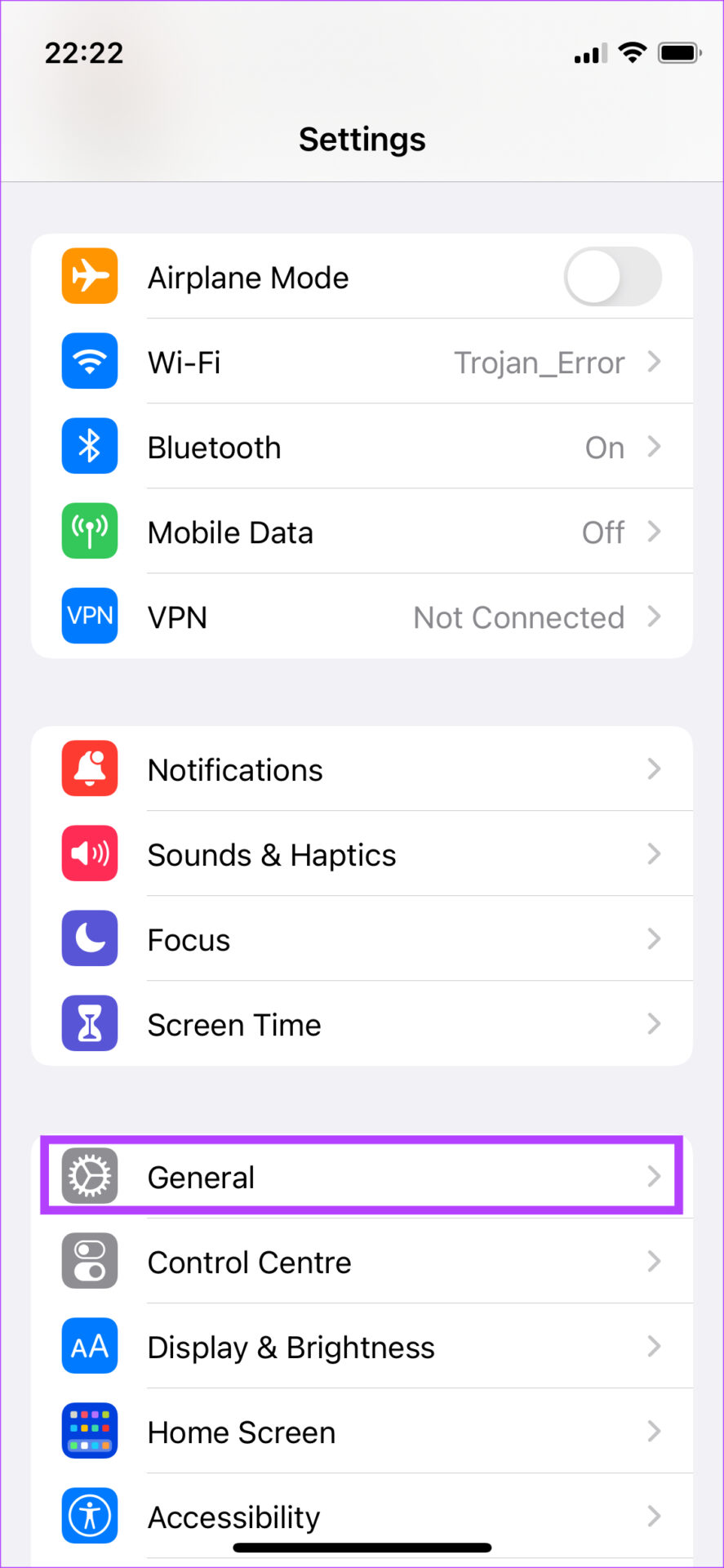
Passaggio 2: seleziona l’opzione CarPlay.
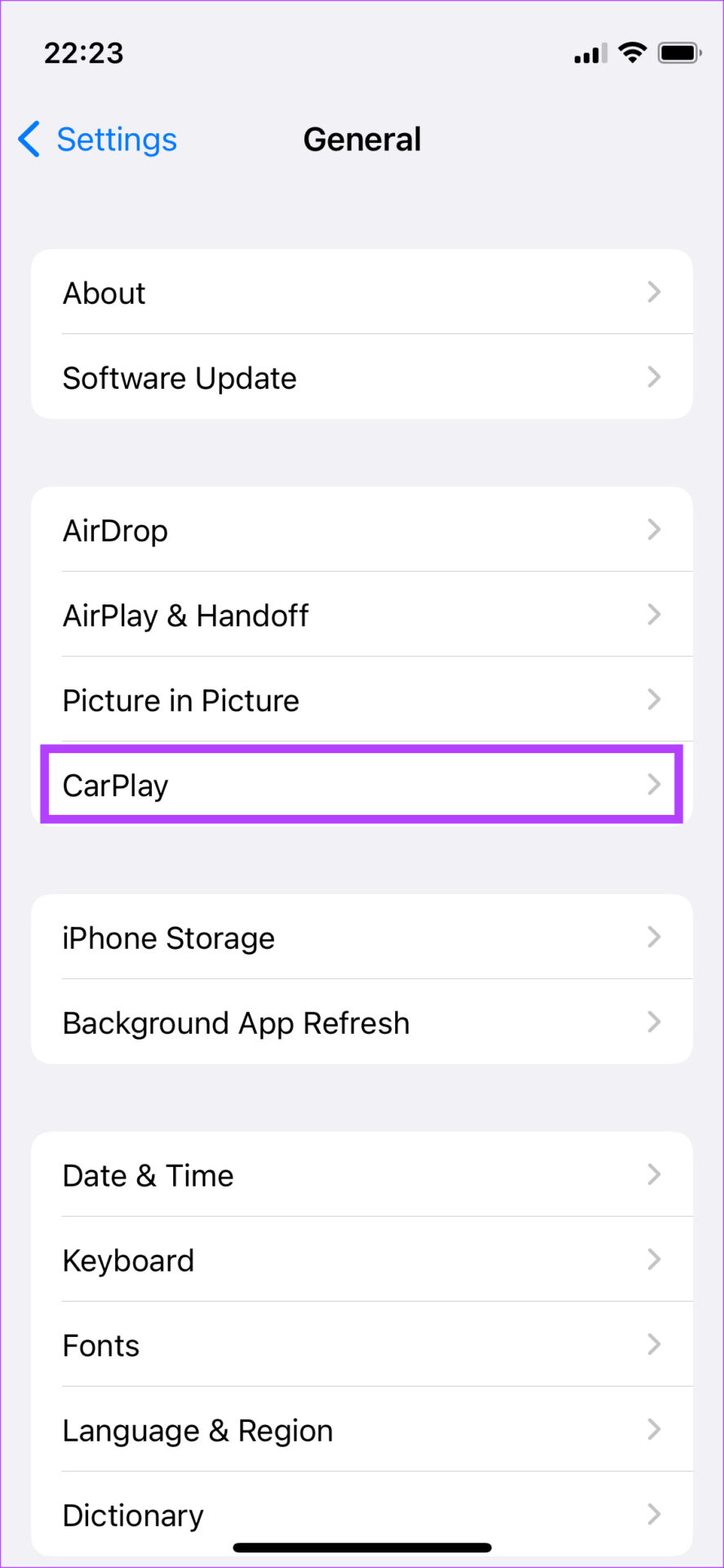
Passaggio 3: Tocca l’auto a cui sei connesso.

Passaggio 4: abilita l’interruttore accanto a CarPlay. Se è già abilitato, disattivare l’interruttore. Attendi qualche istante e riaccendilo.
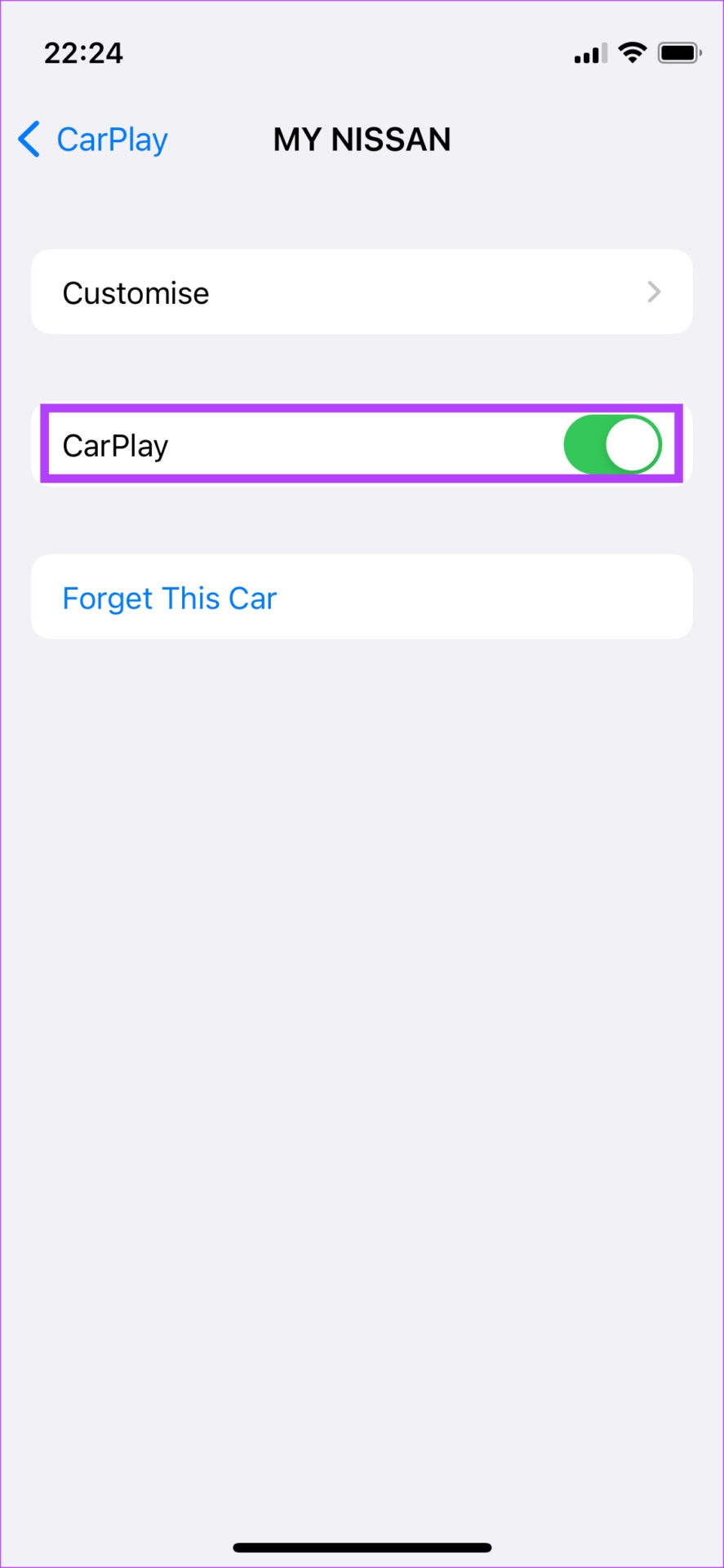
2. Abilita Wi-Fi e Bluetooth per Wireless CarPlay
Apple CarPlay è disponibile per l’uso in due modalità: cablata e wireless. Se stai utilizzando Wireless CarPlay, è essenziale attivare il Bluetooth e il Wi-Fi del tuo iPhone.
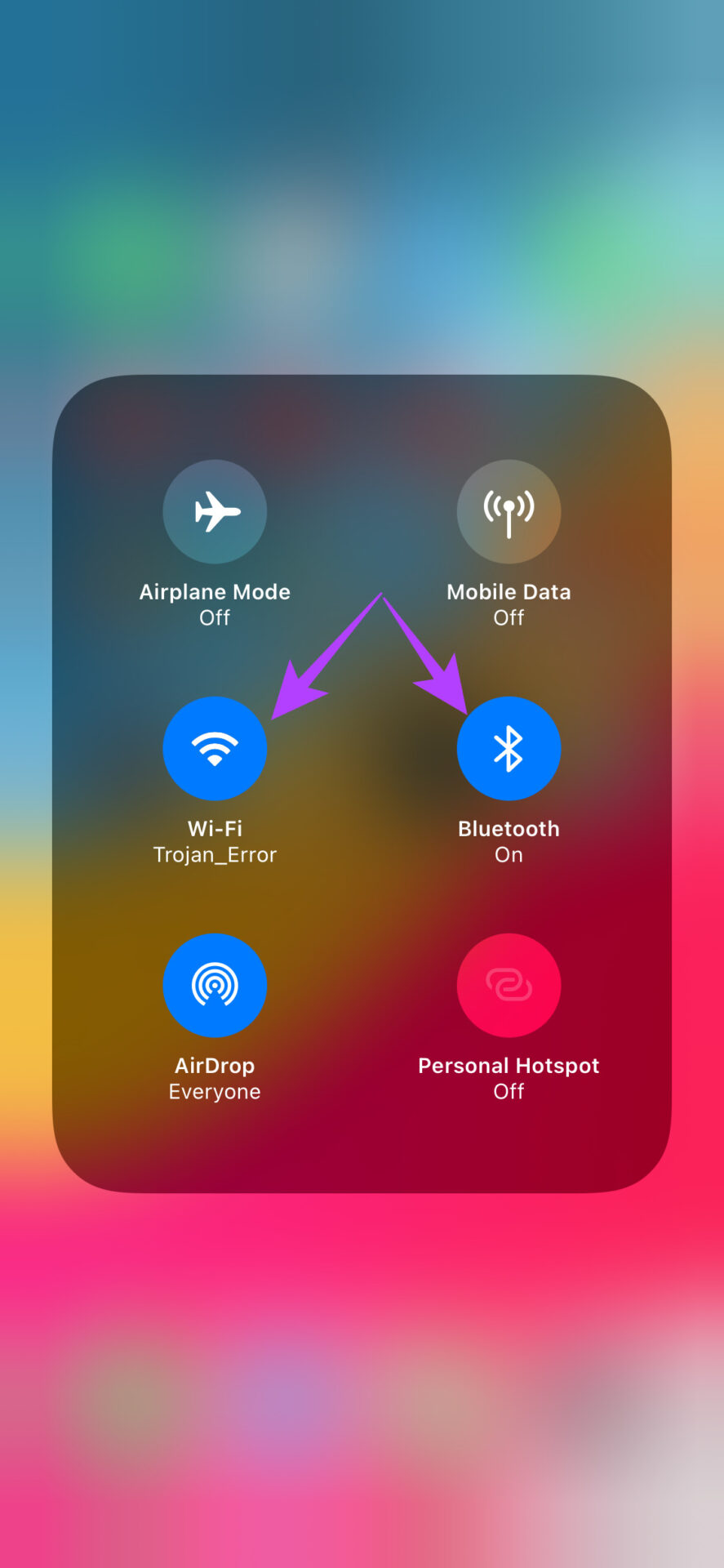
Ciò assicurerà che il tuo iPhone possa comunicare con l’impianto stereo della tua auto in modo stabile.
3. Prova Apple CarPlay cablato se il wireless non funziona
È possibile che il tuo iPhone non riesca a stabilire una connessione wireless con l’unità principale dell’auto o che la connessione non sia stabile. In tal caso, CarPlay wireless non funzionerà correttamente. Invece di collegare il tuo iPhone in modalità wireless all’auto, usa un cavo USB. Se Apple CarPlay funziona correttamente con il metodo cablato, dovrai associare nuovamente lo smartphone all’auto tramite Bluetooth affinché la modalità wireless funzioni.
4. Usa cavi certificati MFI
È meglio utilizzare gli accessori originali Apple forniti con il telefono indipendentemente dal fatto che lo si carichi o lo utilizzi per CarPlay. Usa il cavo da Lightning a USB-C fornito con il tuo iPhone per collegare il tuo iPhone all’auto. Se la tua auto non dispone di una porta USB-C, dovrai acquistare separatamente un cavo da Lightning a USB-A.

Assicurati di acquistare Cavi certificati MFI per questo scopo, poiché alcuni altri cavi aftermarket potrebbero non funzionare correttamente e causare frequenti disconnessioni. Ecco alcuni dei migliori cavi Lightning per Apple CarPlay che puoi acquistare per il tuo iPhone.
5. Aggiorna versione iOS
Una particolare versione del software potrebbe aver causato un problema con Apple CarPlay. L’aggiornamento del tuo iPhone all’ultima versione del software può risolvere tali problemi.
Passaggio 1: apri l’app Impostazioni sul tuo iPhone e seleziona Generali.
Passaggio 2: Tocca Aggiornamento software.
Passaggio 3: Se è disponibile un nuovo aggiornamento, verrà elencato lì. Seleziona Installa e attendi il completamento dell’installazione.
6. Assicurati di disporre di una connessione dati mobile funzionante
Sebbene i dati mobili non siano importanti per il funzionamento di Apple CarPlay, le app e i servizi all’interno dell’interfaccia utente di CarPlay dipendono da una connessione Internet attiva per funzionare. Ecco perché è fondamentale disporre di una connessione dati mobile attiva.
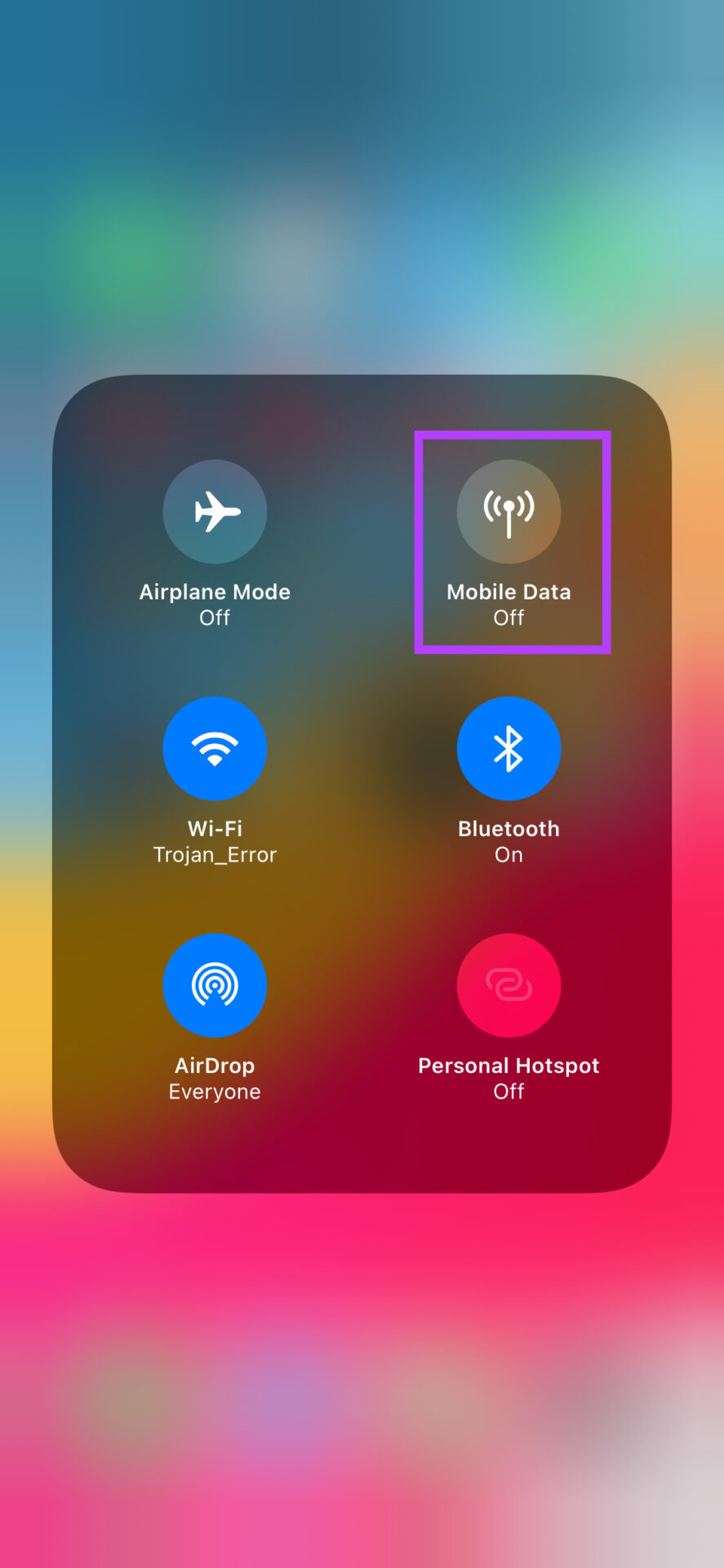
Se il tuo iPhone non dispone di dati mobili, si verificherà la connessione ad Apple CarPlay, ma app come Mappe, Musica e così via potrebbero non funzionare correttamente.
7. Dimentica le auto connesse e aggiungile di nuovo
Se nessuna delle soluzioni di cui sopra ha aiutato, puoi dimenticare le auto connesse e disconnetterti da esse tramite le impostazioni CarPlay sul tuo iPhone. Puoi farlo e accoppiare nuovamente l’iPhone con l’unità principale della tua auto. Ecco come è fatto.
Passaggio 1: apri l’app Impostazioni sul tuo iPhone e vai alla sezione Generali.
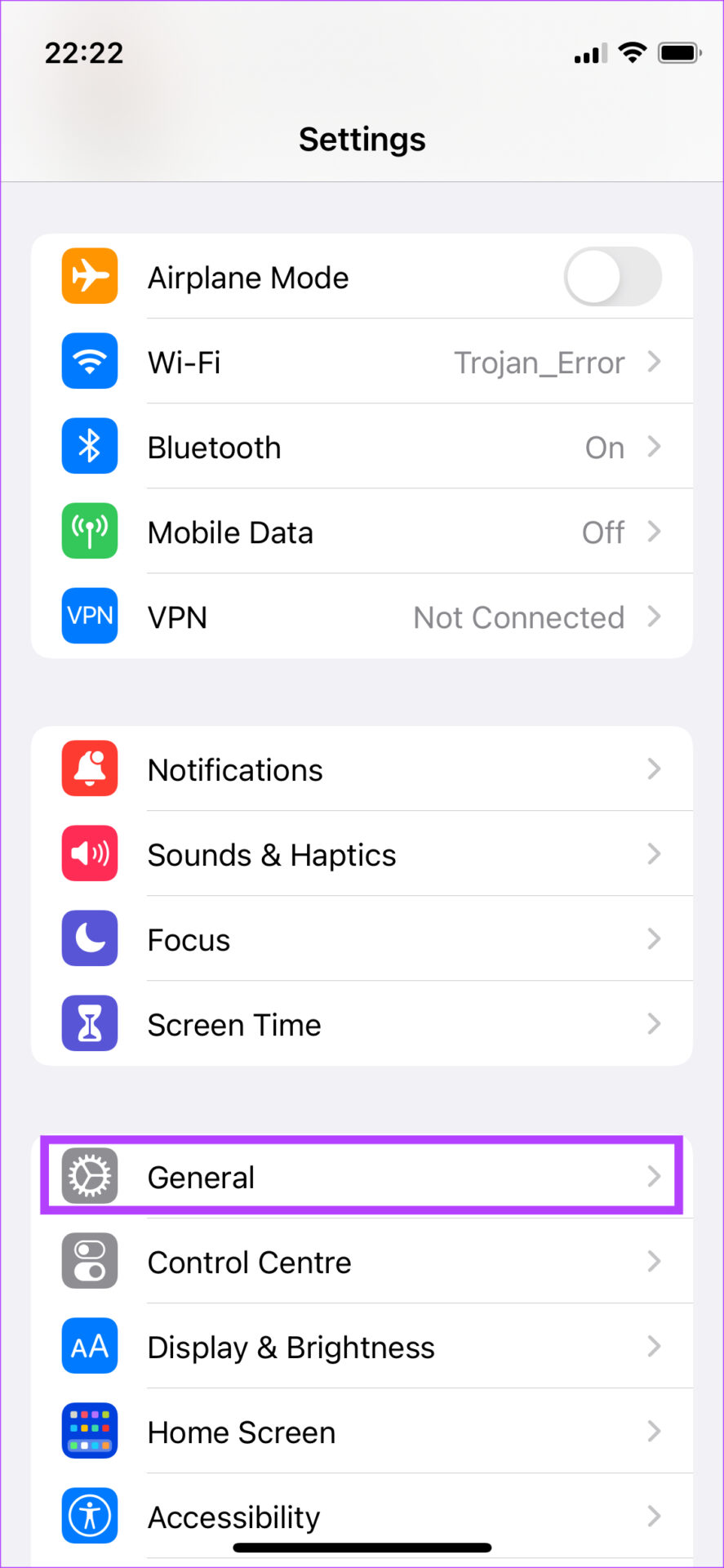
Passaggio 2: seleziona l’opzione CarPlay. p> 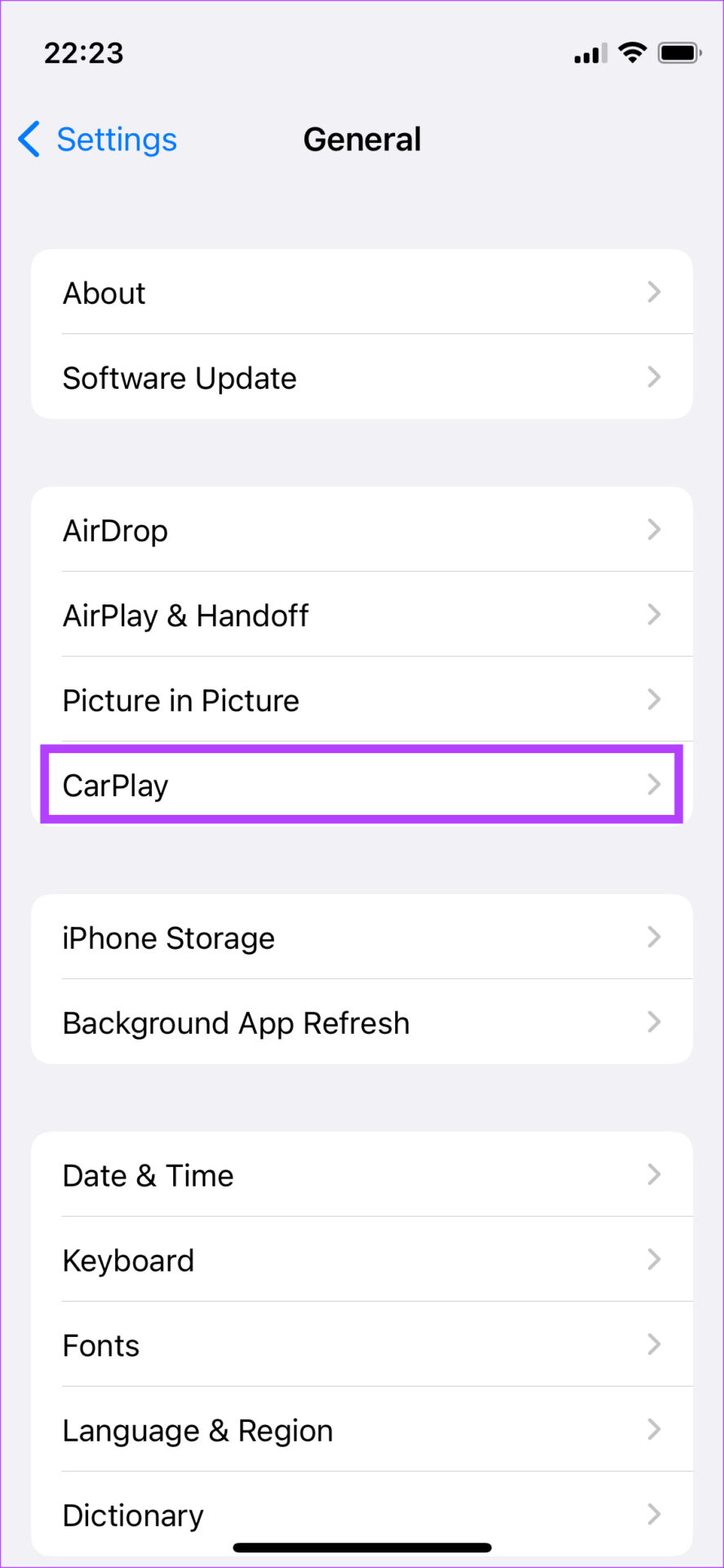
Fase 3: Tocca l’auto a cui sei connesso.

Passaggio 4: seleziona Dimentica quest’auto.
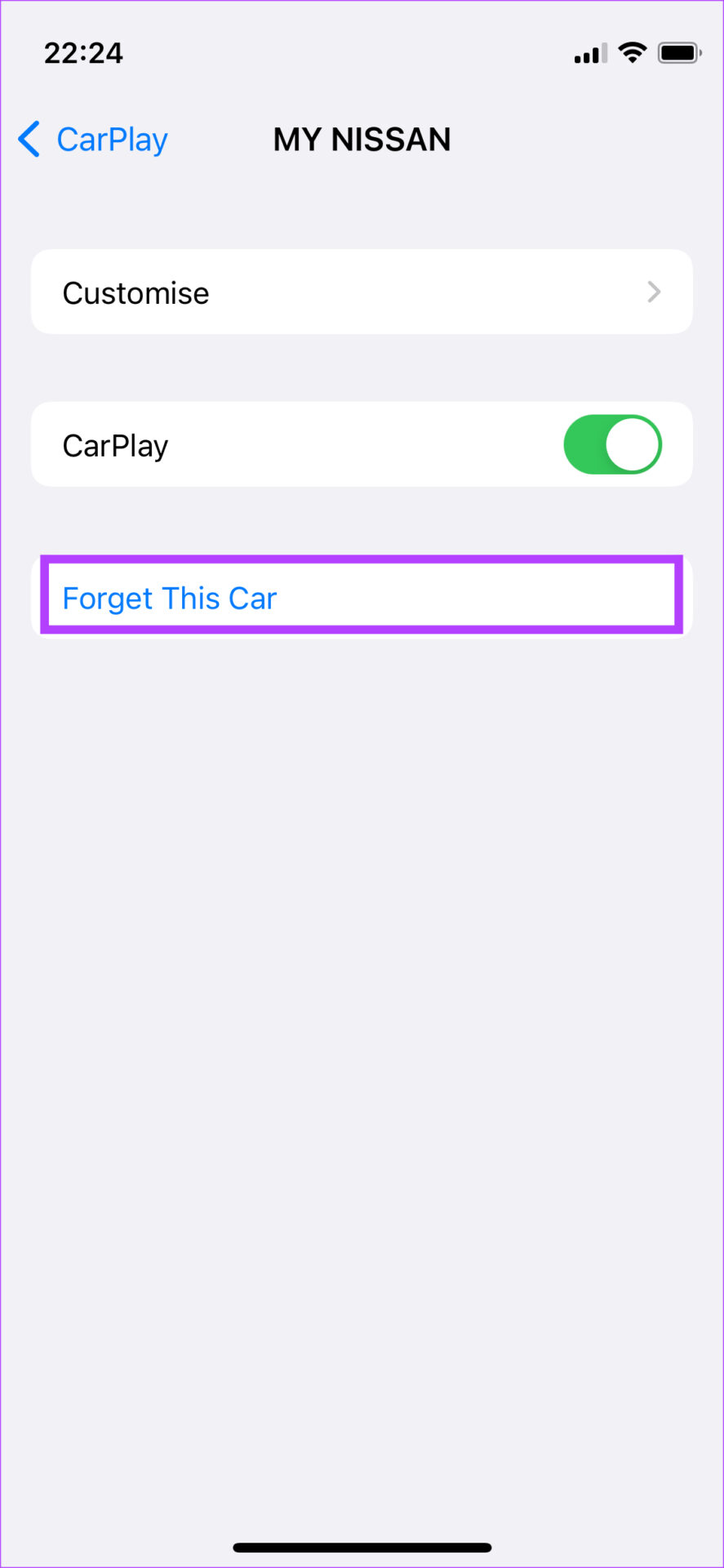
Questo scollegherà il tuo iPhone dall’impianto stereo dell’auto. Ricollega il tuo iPhone tramite Bluetooth o utilizzando un cavo USB per configurare nuovamente CarPlay da zero.
8. Riavvia l’unità principale dell’auto
Il problema potrebbe non riguardare nemmeno Apple CarPlay o il tuo iPhone. È possibile che l’impianto stereo o l’unità principale della tua auto non funzionino correttamente, quindi CarPlay continua a disconnettersi. Una soluzione rapida a questo problema è riavviare l’unità principale della tua auto.

Puoi farlo spegnendo l’accensione nella tua auto e aspettando che l’unità principale si spenga automaticamente. Successivamente, riavvia l’auto e lascia che il sistema di infotainment si riaccenda. Prova a connettere il telefono ora e Apple CarPlay dovrebbe funzionare perfettamente se il problema riguardava l’unità principale.
Guida in giro con Apple CarPlay
Con Apple CarPlay di nuovo e funzionante come previsto, può fare affidamento su funzioni come Mappe per la navigazione mentre ascolti i tuoi brani preferiti tramite un servizio di streaming musicale a tua scelta. Se Apple CarPlay continua a disconnettersi o non si connette, queste soluzioni dovrebbero aiutarti a risolvere il problema.
